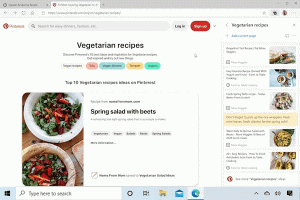Kuinka lukita Windows 10 -tietokone automaattisesti
Voit lukita näytön suojataksesi tietokonettasi luvattomalta käytöltä, kun kävelet pois lyhyeksi ajaksi etkä halua kirjautua ulos käyttäjäistunnosta tai sammuttaa tietokonettasi. Windows 10:ssä on erityinen Vuorovaikutteinen kirjautuminen: Koneen passiivisuusraja suojauskäytäntöasetus, jota voidaan käyttää määrittämään, kuinka monta sekuntia käyttämättömyyttä odottaa ennen kuin käyttäjäistunto lukitaan.
Mainos
Kun Windows 10 on lukittu, se näyttää lukitusnäytön.

Jos sinulla on lukitusnäytön pois käytöstä, sen sijaan näytetään kirjautumisnäyttö.

Jos CTRL+ALT+DEL suojausnäyttö on käytössä, käyttäjän on painettava Ctrl + Alt + Del ennen sisäänkirjautumista avataksesi sen lukituksen.

Kun tilisi on suojattu salasanalla, muut käyttäjät eivät voi avata käyttäjäistuntoasi ilman salasanaasi. Jos heillä on kuitenkin omat tilinsä tietokoneellasi, he voivat kirjautua sisään niillä lukitusnäytöstä. Tilisi pysyy lukittuna ja tietosi pysyvät yksityisinä.
Oletusarvon mukaan Windows 10 ei lukitse tietokonettasi automaattisesti. Näin voit muuttaa tätä käyttäytymistä.
Voit lukita Windows 10 -tietokoneen automaattisesti
- Avata Rekisterieditori.
- Siirry seuraavaan rekisteriavaimeen:
HKEY_LOCAL_MACHINE\SOFTWARE\Microsoft\Windows\CurrentVersion\Policies\System
Vinkki: Katso kuinka siirtyä haluttuun rekisteriavaimeen yhdellä napsautuksella.
Jos sinulla ei ole tällaista avainta, luo se vain.
- Täällä muokkaa tai luo uusi 32-bittinen DWORD-arvo InactivityTimeout Secs. Huomautus: vaikka olisit käytössä 64-bittinen Windows sinun on silti luotava 32-bittinen DWORD-arvo.
- Aseta sen arvotiedoiksi luku väliltä 0–599940 määrittääksesi, kuinka monta sekuntia passiivisuutta käyttöjärjestelmä odottaa ennen istunnon lukitsemista. Syötä arvo desimaaleina.
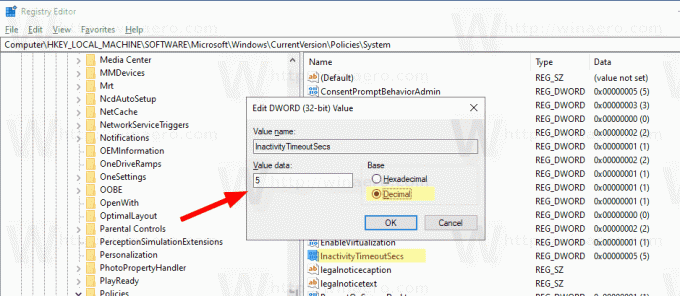
- Käynnistä Windows 10 uudelleen.
Huomautus: InactivityTimeoutSecs-arvon oletusarvotieto on 0, mikä tarkoittaa, että automaattinen lukitustoiminto on poistettu käytöstä.
Jos käytössäsi on Windows 10 Pro, Enterprise tai Education painos, voit käyttää Paikallinen suojauskäytäntö -sovellusta määrittääksesi yllä mainitut asetukset graafisella käyttöliittymällä.
Ota automaattinen lukitus käyttöön Windows 10:ssä käyttämällä Secpol.msc: tä
- Lehdistö Voittaa + R näppäimet yhdessä näppäimistöllä ja kirjoita:
secpol.msc
Paina Enter.

- Paikallinen suojauskäytäntö avautuu. Mene Käyttäjän paikalliset käytännöt -> Suojausasetukset.

- Vieritä oikealla olevaan vaihtoehtoon Vuorovaikutteinen kirjautuminen: Koneen passiivisuusraja.
- Aseta se numeroksi väliltä 0–599940 määrittääksesi, kuinka monta sekuntia käyttämättömyydestä käyttöjärjestelmä odottaa ennen istunnon lukitsemista.
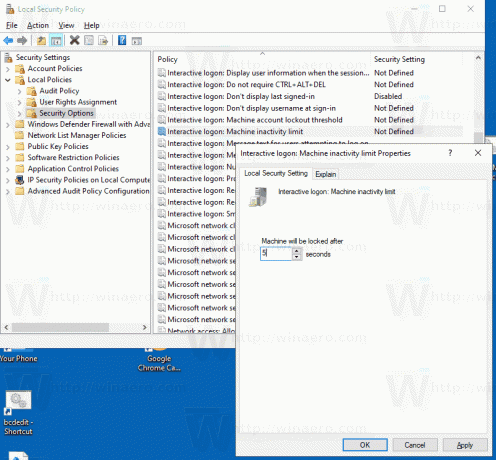
- Käynnistä Windows 10 uudelleen.
Se siitä.
Kiinnostavia artikkeleita:
- Kirjautumisviestin lisääminen Windows 10:ssä
- Näytön lukitseminen Windows 10: ssä (Lukitse tietokone)
- Kuinka ottaa Dynamic Lock käyttöön Windows 10:ssä